Използване на режима на изскачащ прозорец
Можете да покажете друго приложение в малък прозорец над горната част на приложение, което се изпълнява в режим на цял екран. Можете също така да изведете трето приложение в изскачащия прозорец, докато разглеждате две приложения като използвате режима на разделен екран.
- Натиснете
 (бутон Общ преглед) в навигационната лента.
(бутон Общ преглед) в навигационната лента.
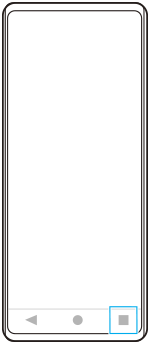
- Плъзнете наляво или надясно, за да изберете приложението, което искате да се покаже в малък прозорец, след което натиснете [Изскачащ прозорец].
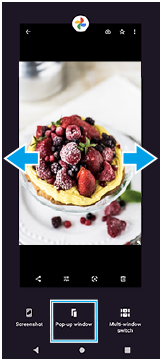
- Плъзнете наляво или надясно, за да изберете приложението, което искате да се показва на цял екран, след което го натиснете.
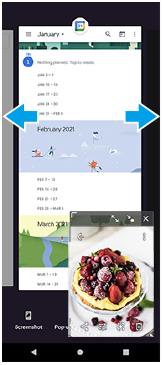
Общ преглед на изскачащ прозорец
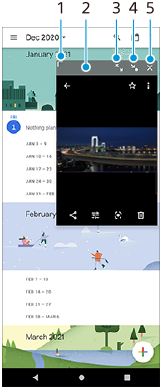
- Плъзнете, за да преоразмерите прозореца.
- Плъзнете, за да преместите прозореца.
- Натиснете, за да отворите максимално прозореца.
- Натиснете, за да минимизирате прозореца.
- Натиснете, за да затворите прозореца.
Забележка
- Не всички приложения поддържат режима на изскачащ прозорец.
- Режимът на изскачащ прозорец може да не е наличен в зависимост от функцията или приложението, което използвате, например, когато използвате Photo Pro.